Toplantılar, yapılması gereken işler, okumayı çok istediğiniz o kitabın adı, edinmeyi planladığınız alışkanlıklar, özel günler… Zihnimizi yoran ne kadar çok şey var değil mi? Tüm bunları unutmamak üzere harcadığımız çaba bir yana, hepsini gerçekleştirebilecek motivasyona sahip miyiz? Zihnimizdekileri yazıya dönüştürmek ve günümüzü planlamak bizi içinde bulunduğumuz karmaşadan biraz olsun kurtarabilir. Tüm bunları BOOX’ta not şablonları kullanarak yapmak ise motivasyonumuzu arttırabilir! Bu yazımızda not şablonlarının BOOX cihazlarında nasıl kullanıldığından bahsedeceğiz.
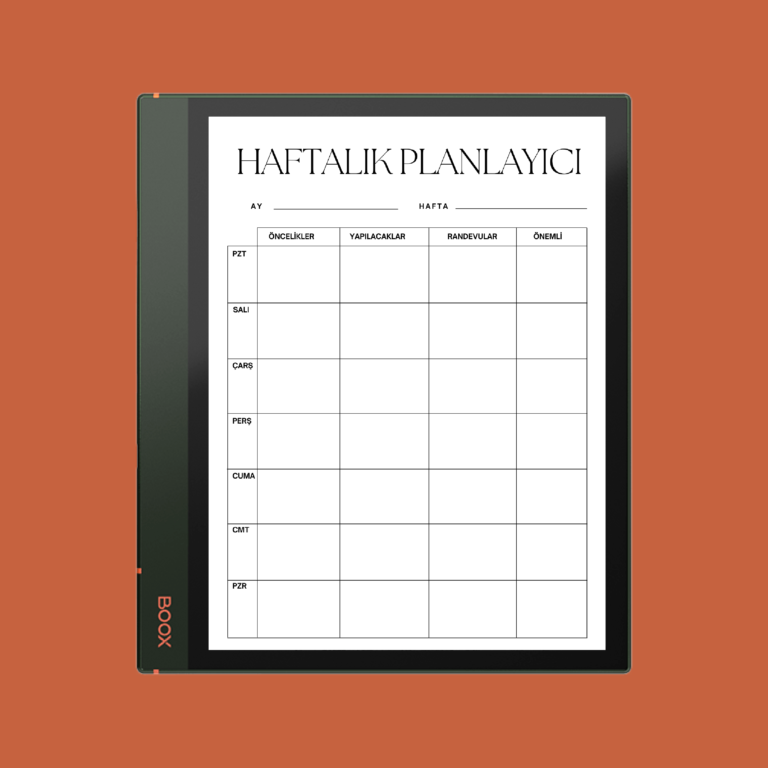
1. Adım: Şablon İndirmek
Günlük bir planlayıcıya mı ihtiyacınız var yoksa haftalık mı? Alışkanlıklarınızı da takip etmek ister misiniz? Tüm bunlar için internet tarayıcınızda aramalar yapabilirsiniz. Güvenilir bulduğunuz bir siteden ücretli veya ücretsiz şablonlar indirebilirsiniz. Biz bu yazımızda sizler için hazırlayıp web sitemize eklediğimiz şablonları kullanacağız. Diğer sitelerden edindiğiniz şablonlar için de aynı adımları uygulayabilirsiniz.
Öncelikle bu bağlantıya tıklayarak BOOX not şablonlarına ulaşalım. Her şablonun altında “Şablonu İndir!” butonu olduğunu göreceksiniz. Bu sayede istediğiniz şablonu cihazınıza indirebilirsiniz.
2. Adım: Şablonu İlgili Klasöre Taşımak
BOOX cihazımız ile yaptığımız indirmeler, depolama alanımızdaki “Download” klasörüne kaydoluyor. Dolayısıyla Depolama>Download yolunu takip edelim. İndirdiğimiz not şablonunu “Download” klasöründe göreceğiz.
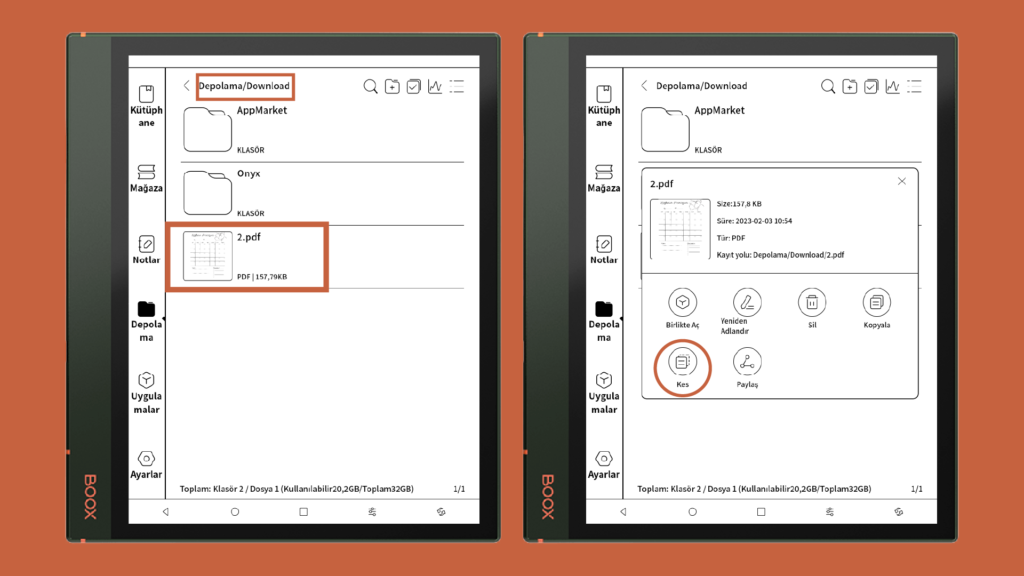
Ardından not şablonumuzun üzerine dokunup parmağımızı basılı tutalım. Bize yeni bir pencere açılacak. Açılan pencereden “Kes” butonuna dokunalım ve depolama alanımıza geri dönelim.
Depolama alanımızda “Note Template” klasörünü bulalım ve klasörü açalım. Sonra “Yapıştır” butonuna dokunarak not şablonumuzu “Note Template” klasörüne yapıştıralım.
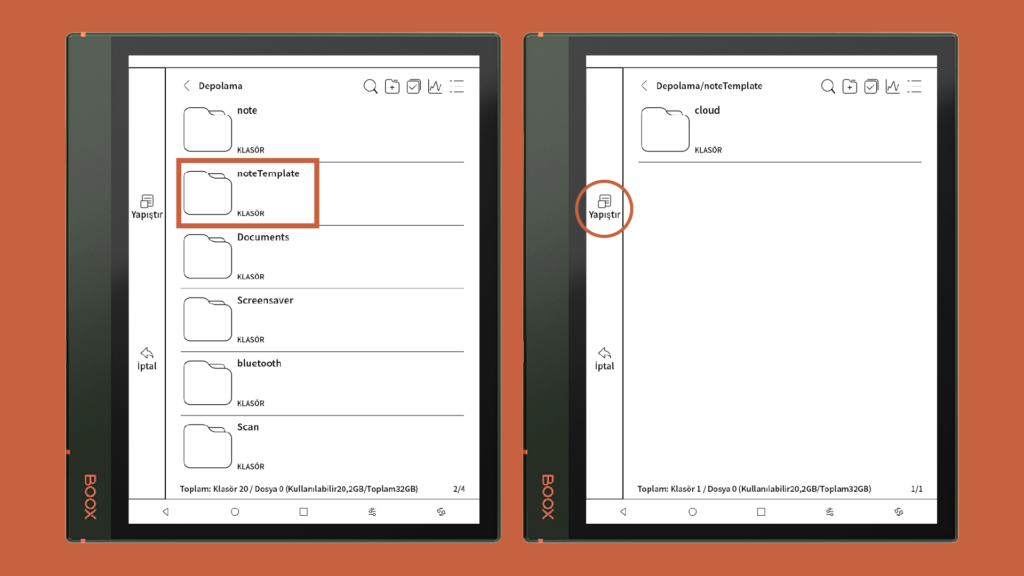
3. Adım: Not Şablonunu Notlar Uygulamasında Kullanmak
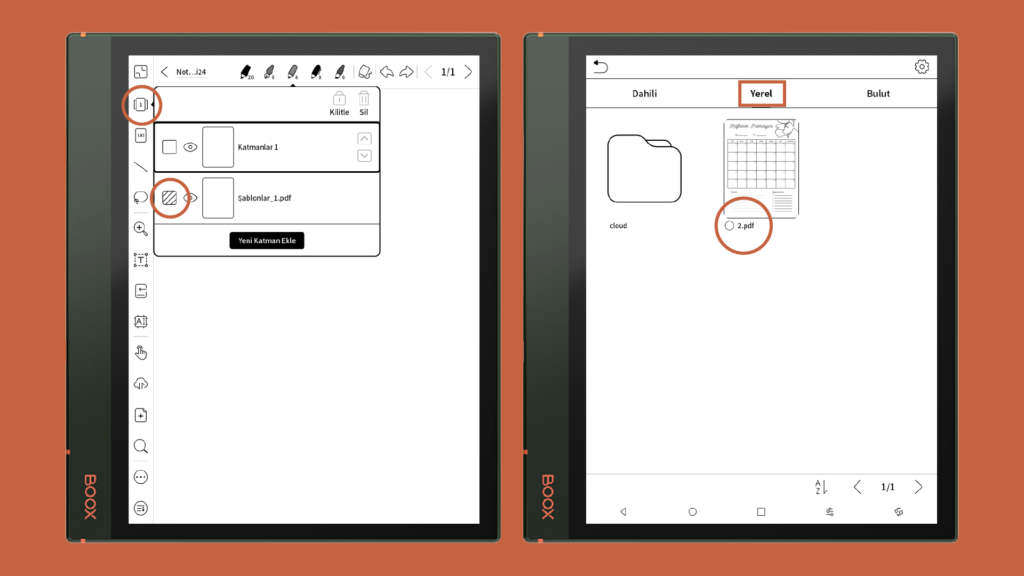
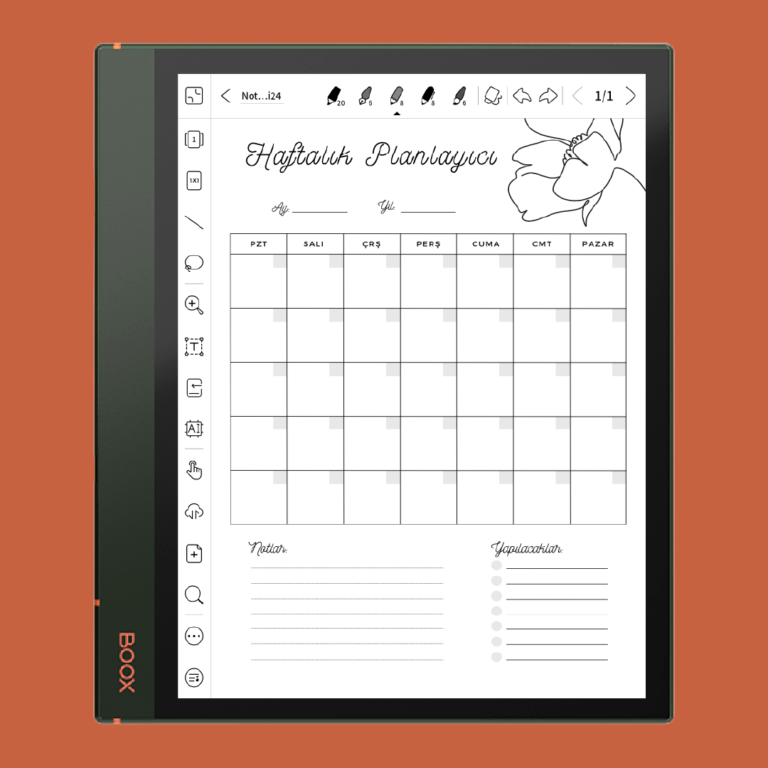
BONUS: Planlarınızı sürekli göz önünde tutmak ister misiniz? BOOX notlar uygulamasında hazırladığınız planlayıcıları BOOX cihazınızda ekran koruyucu olarak kullanabilirsiniz. Bunun için yapmanız gereken ilk şey, notlar uygulamasında hazırladığınız planlayıcınızı üç nokta sembolüne dokunarak dışa aktarmak. Sonra da depolama alanınıza girmek. Dışa aktardığımız planlayıcı, depolama alanımızda, resim klasörünün içinde olacaktır. Resim klasöründe planlayıcımızı bulalım, üzerine basılı tutalım. Açılan pencereden “Ekran Koruyucu Ayarla” seçeneğine dokunalım. Böylece kilitli ekranda şablonumuzu görebiliriz.

